『动善时』JMeter基础 — 40、JMeter中ForEach控制器详解
[toc]
1、什么是逻辑控制器
JMeter官网对逻辑控制器的解释是:
“Logic Controllers determine the order in which Samplers are processed.”。
意思是说,逻辑控制器可以控制采样器(
Samplers)的执行顺序。
由此可知,控制器需要和采样器一起使用,否则控制器就没有什么意义了。放在控制器下面的所有采样器,都会当做一个整体,执行时也会一起被执行。
JMeter提供了多种逻辑控制器,它们各个功能都不相同,大概可以分为两种使用类型:
- 控制测试计划执行过程中,节点的逻辑执行顺序,如:
ForEach Controller
(ForEach控制器),Loop Controller
(循环控制器)、If Controller
(如果if控制器)等; - 对测试计划中的脚本进行分组,方便JMeter统计执行结果,以及进行脚本的运行时控制等,如:
Throughput Controller
(吞吐量控制器)、Transaction Controller
(事务控制器)等。
2、ForEach控制器介绍
ForEach控制器一般和用户自定义变量一起使用,从用户自定义变量中读取一系列相关的变量。
ForEach控制器遍历读取不同的变量值,来控制其下的采样器或控制器执行一次或多次。
说明:
- 从上文中看到了一组数据,就说明这样的数据,通常为一个数组。
- 可以使用ForEach控制器遍历循环,说明这组数据有一定的规范和顺序标识。
- 看到用户自定义变量,就说明也可以用到参数化,从数据文件中读取数据。同理也可以从之前的请求接口中提取到需要的数据,进行遍历循环。
添加ForEach控制器组件操作:
选中“线程组”右键 —> 添加 —> 逻辑控制器 —> ForEach控制器。
界面如下图所示:

ForEach控制器组件界面说明:
- 名称:ForEach控制器组件的自定义名称,见名知意最好。
- 注释:即添加一些备注信息,对该ForEach控制器组件的简短说明,以便后期回顾时查看。
- 输入变量前缀:输入需要遍历的这一组数据的前缀,例如:
appid_1
、appid_2
,则appid
就是前缀。 提示:包括用户自定义变量,或者是参数化文件中的数据都要这样命名才能遍历。 - 开始循环字段(不包含):循环的起始位置,如填0,实际是从第一个开始。默认为空也可。(亲测可以)
- 结束循环字段(含):循环结束的位置,如填4,实际第4个不会被使用,只会到第3个。默认为空也可以,程序会循环执行到最后一个变量,再停止。(亲测可以)
Add "_" before number ?
: 是否在上面输入的变量后增长下划线“_”
。例如不勾选此项,变量为appid1
,appid2
...以此类推。勾选此项后,变量名变为appid_1
,appid_2
...以此类推。 默认为勾选,默认的最好不要动,按照上面的变量名整理数据就好。在日常工作中,看准备数据的情况,来决定是否取消勾选。
3、ForEach控制器的使用
我们以一个学院系统为例,完成以下步骤:
- 先查询出所有学院的列表。
- 把列表中的学院ID都提取出来,也就是得到我们需要一组数据。
- 然后使用ForEach控制器,循环遍历这些数据。
- 从而根据每个学院ID,单独查看学院的信息。
(1)测试计划内包含的元件
添加元件操作步骤:
- 创建测试计划。
- 创建线程组:
选中“测试计划”右键 —> 添加 —> 线程(用户) —> 线程组
。 - 在线程组中,添加取样器”HTTP请求“组件:
选中“线程组”右键 —> 添加 —> 取样器 —> HTTP请求
。 - 在取样器中,添加后置处理器“JSON提取器”组件:
选中“取样器”右键 —> 添加 —> 后置处理器 —> JSON提取器
。 - 在线程组中,添加逻辑控制器**“ForEach控制器”**组件:
选中“线程组”右键 —> 添加 —> 逻辑控制器 —> ForEach控制器
。 - 在逻辑控制器中,添加取样器“HTTP请求”组件:
选中“逻辑控制器”右键 —> 添加 —> 取样器 —> HTTP请求
。 - 在线程组中,添加监听器“察看结果树”组件:
选中“线程组”右键 —> 添加 —> 监听器 —> 察看结果树
。
最终测试计划中的元件如下:
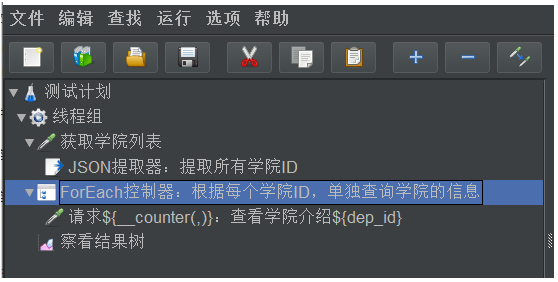
点击运行按钮,会提示你先保存该脚本,脚本保存完成后会直接自动运行该脚本。
(2)获取学院列表请求内容
标准的Get请求,填写请求的基本要素即可。
如下图所示:
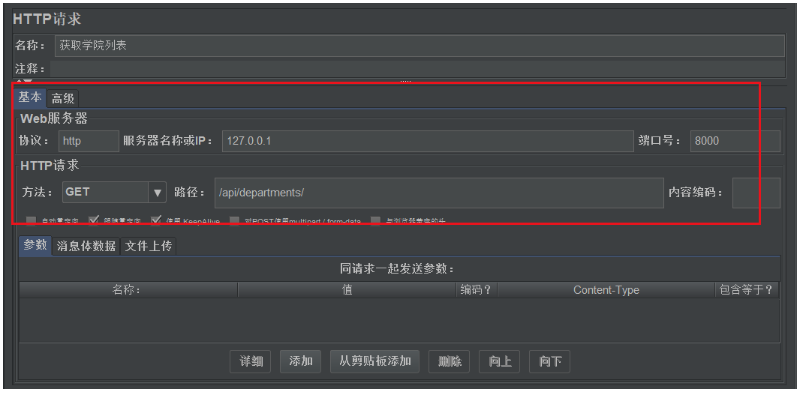
返回的数据为JSON格式的数据,如下图:

(3)JSON提取器内容
JSON提取器需要做的就是把每个学院的ID提取出来,存放到线程变量中,然后提供给后边的请求使用。
编辑内容如下:
我们把变量的名字定义为
depid,这样提取出来的变量名就会变为
depid_1,
depid_2,以此类推。
然后使用 JSON PATH 表达式来,提取我们需要的数据。
最后填写
-1,表示保存所有提取到的值,0表示随机保存一个提取到的值。
如下图所示:
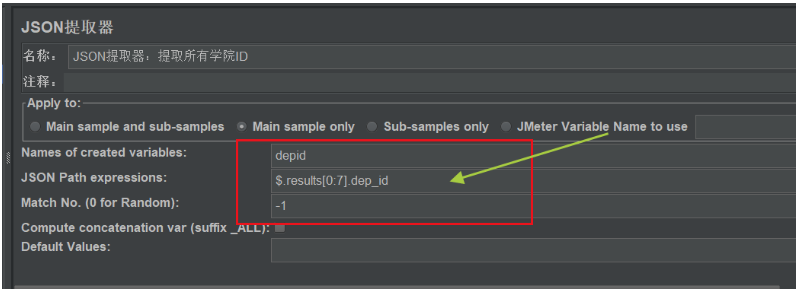
当然我们也可以使用正则表达式提取器组件来提取我们需要的数据,结果是一样的。
如下图所示:
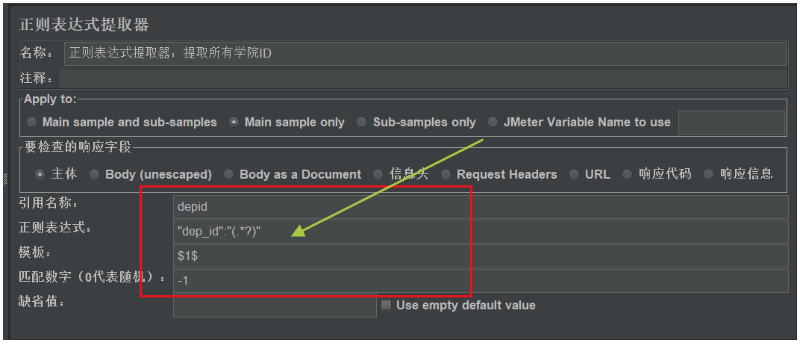
最后我们可以使用Debug Sampler组件,来查看我们提取的值,是否保存在线程变量中了。
如下图所示:

(4)ForEach控制器内容
ForEach控制器中所编写的内容:
- 输入变量前缀:就是我们上图中,存在线程变量中数据名称的统一前缀,为
depid
。 - 在哪个变量开始遍历循环:0表示从第一个变量开始,因为不包含开头,也就是从
depid_1
变量开始。也可以默认不填写(亲测可以,但最好还是写上)。 - 在哪个变量停止遍历循环:一共有6个变量,因为包含结尾,所以填写6。也可以默认不填写(亲测可以,但最好还是写上)。
- 输出变量名称:也就是在其他的请求中,可引用这个变量的名字,我就定义为
dep_id
。
如下图所示:
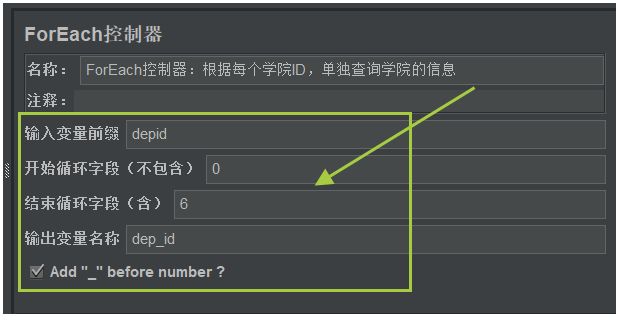
(5)查看学院请求内容
也是一个标准的Get请求,只需要填写请求的基本信息即可。
然后我们再需要引入数据的地方,进行参数化变量的引用。
因为该请求在ForEach控制器的控制下,所以ForEach控制器每次遍历循环得到的学院ID,都传送到请求里的
dep_id变量中,这样就能查看对应的学院信息了。
如下图所示:

(5)查看结果
运行脚本,查看结果,如下图所示:
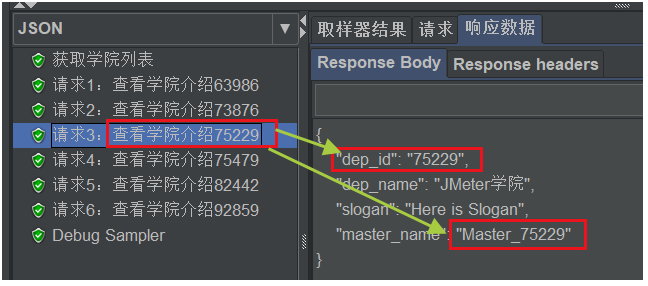
从上图中我们可以看到,通过每个学院的ID,单独查看了自己学院的信息。
这样我们就完成了,介绍ForEach控制器是如何使用的。
提示:关于其他的控制器,我们以后用到,在详解的进行说明。
- Jmeter 正则 ForEach控制器
- 『动善时』JMeter基础 — 34、JMeter接口关联【XPath提取器】详解
- Jmeter控制器之ForEach控制器
- Jmeter系列(51)- 详解 Transaction Controller 事务控制器
- jmeter巧用ForEach控制器
- 黑马程序员_学习日记40_605基础加强(自定义泛型、装拆箱、foreach、文件操作、字符串与byte数组转换)
- Jmeter系列(52)- 详解仅一次控制器
- JMeter系列(二):JMeter元件详解之逻辑控制器
- Jmeter系列(53)- 详解简单控制器
- Jmeter系列(54)- 详解 Runtime Controller 运行周期控制器
- Jmeter-ForEach控制器
- iOS基础控件-UITabBarController - 2 之UITabBarItem 详解,结合视图控制器和导航控制器的用法
- JMeter---ForEach循环控制器实例
- Jmeter系列(55)- 详解 Throughput Controller 吞吐量控制器
- jmeter之foreach循环控制器-03篇
- jmeter练习(5)关联升级版—ForEach控制器(提取多个响应结果并依次传参)
- jmeter 基础功能详解
- 【jmeter笔记】基础知识:request和response详解
- 5.jmeter逻辑控制器--ForEach控制器使用(遍历)
- 『动善时』JMeter基础 — 36、JMeter接口关联【正则表达式提取器】详解
